『Artbreeder』AI Render Intensity(AI レンダリング強度)の調整を目盛りにしたい!
『artbreeder』というAI画像生成ツールを使用しています。その中にある「Collage」というツールは、複数の画像を組み合わせて、想像を絶する新しいアート作品を生成してくれます。
生成するにあたって、いろいろとパラメーター調整が出来ます。各パラメーターを調整して、AIで画像生成するときに、設定値を記録しています。
一番重要になるAI Render Intensity(AI レンダリング強度)がアナログのボリュームになっていますので、記録しにくところが難点でもあります。
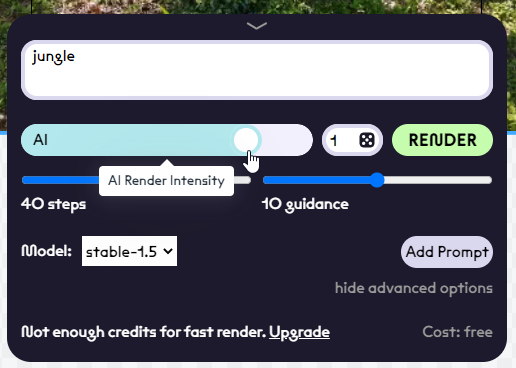
そこで、私なりに考えた簡易方法を紹介します。
AI Render Intensityの調整を目盛り
こんな感じで、画像生成のパネル上に目盛りを設置します。
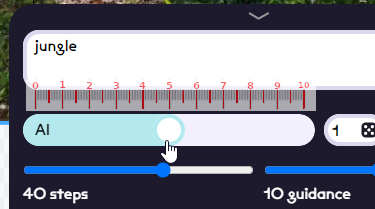
目盛りの設置方法
① 自作「目盛り」画像を作成。(雑なデザインですが、良かったらダウンロードして、ご利用ください。)

次に、2種類のフリーソフトを利用しています。
② 「目盛り」画像を表示させる。 … ビューアソフト『絵竹』
③ 画像を、常に最前面に、適当な透明度する。… 便利ツール『最前面と透明化を操作する窓』
2種類のフリーソフトを利用
① 枠なしで画像だけを表示するシンプルビューア『絵竹』をダウンロード。
https://www.vector.co.jp/soft/dl/winnt/art/se524235.html
(zip解凍 → 実行ファイル(Edake.exe)をクリックすると起動。)
② 『最前面と透明化を操作する窓』をダウンロード。
https://www.vector.co.jp/soft/dl/winnt/util/se523287.html
(zip解凍 → 実行ファイル(WinSetGUI.exe)をクリックすると起動。)
③ 『絵竹』を起動。竹の画像が出てきます。
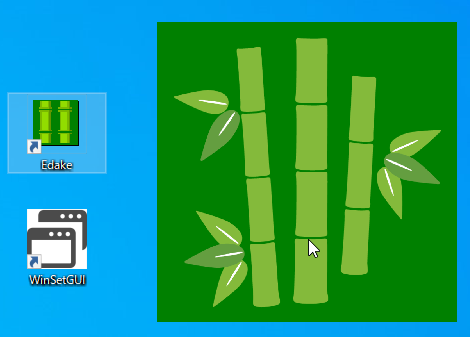
④ この竹の画像をクリック、ファイルを選択、Window枠がない、そのままの画像が表示されます。
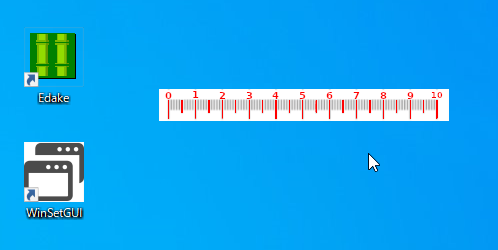
⑤ この画像を、AI画像生成ツール「artbreeder」の画像生成のパネルの上に設置。
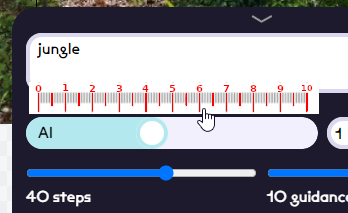
⑥ 『最前面と透明化を操作する窓』を起動
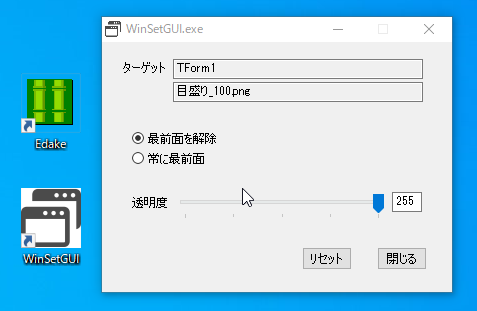
ターゲットの枠にカーソルを起き、その後、目盛り画像をクリックすると、ターゲットになります。
⑦ 透明度を調整、常に最前面を選択する

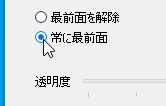
⑧ このように、AI画像生成ツール「artbreeder」の画像生成のパネルの上に見やすい目盛りが設置されます。
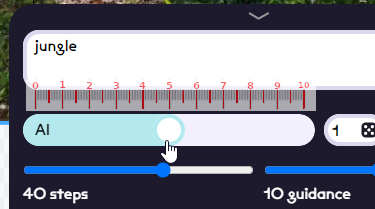
画像生成のパネルを調整しても、目盛り画像は、常に最前面にあります。
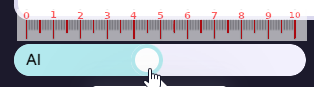
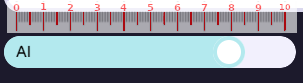
⑨ 注意点
・目盛り画像に振れると、動いていまいます。
・『絵竹』が優先で選択されているときは、マウスのコロコロで画像サイズが変更されてしまいます。
最後に
いろいろ調べると、もっと賢い便利な方法があると思います。 とりあえずは、私はこれで、しのいでいます。


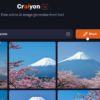


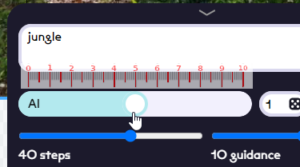
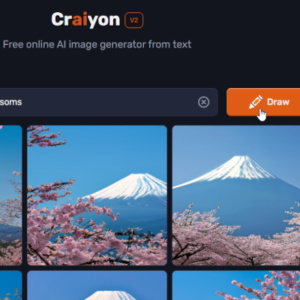
ディスカッション
コメント一覧
まだ、コメントがありません